Τρόπος κοινής χρήσης και συγχρονισμού περιεχομένου στην εφαρμογή λίστας ανάγνωσης των Windows 8.1
Σήμερα θα ρίξουμε μια ματιά σε δύο σημαντικά χαρακτηριστικά της εφαρμογής Λίστα ανάγνωσης(Reading List) : κοινή χρήση και συγχρονισμό. Μπορεί να είναι είτε διαπραγματευτές είτε διαπραγματευτές κατά τη χρήση αυτής της εφαρμογής. Η Λίστα ανάγνωσης(Reading List) σάς επιτρέπει να μοιράζεστε το περιεχόμενο που προσθέτετε σε αυτήν με τους φίλους σας. Σας επιτρέπει επίσης να συγχρονίζετε το περιεχόμενό του σε συσκευές Windows 8.1 , ώστε να μπορείτε να προσθέσετε ένα άρθρο στη Λίστα ανάγνωσης(Reading List) στον υπολογιστή σας και να το διαβάσετε καθώς πηγαίνετε στη δουλειά, για παράδειγμα στο tablet σας. Ας δούμε πώς γίνεται η κοινή χρήση και ο συγχρονισμός.
Πώς να μοιραστείτε περιεχόμενο(Content) από τη λίστα ανάγνωσης(Reading)
Η Λίστα ανάγνωσης(Reading List) σάς επιτρέπει να μοιράζεστε το αγαπημένο σας περιεχόμενο με τους φίλους και τις επαφές σας, απευθείας από τη γραμμή Charms(Charms bar) . Για να μοιραστείτε περιεχόμενο από τη Λίστα ανάγνωσης(Reading List) , πρώτα κάντε δεξί κλικ ή σύρετε προς τα κάτω στα στοιχεία που θέλετε να μοιραστείτε. Το στοιχείο θα επιλεγεί και ένα σημάδι επιλογής εμφανίζεται στην επάνω δεξιά γωνία του.

Στη συνέχεια, ανοίξτε τη γραμμή Charms και κάντε κλικ ή πατήστε Κοινή χρήση(Share) .

Εμφανίζεται μια λίστα με εγκατεστημένες εφαρμογές, την οποία μπορείτε να χρησιμοποιήσετε για να μοιραστείτε το περιεχόμενο με όποιον θέλετε. Αν δεν έχετε εγκατεστημένες σύγχρονες εφαρμογές κοινωνικής δικτύωσης (όπως το Facebook ή το Twitter ), θα έχετε την επιλογή να μοιραστείτε το περιεχόμενο μόνο μέσω email.

Για να μοιραστείτε περιεχόμενο μέσω email, κάντε κλικ ή πατήστε το κουμπί Αλληλογραφία(Mail) . Εμφανίζεται μια πλαϊνή γραμμή που σας επιτρέπει να στείλετε το περιεχόμενο με την εφαρμογή Mail .
Για να στείλετε το email, απλώς συμπληρώστε το πεδίο Προς(To) με τη διεύθυνση ή τις διευθύνσεις των ατόμων με τα οποία θέλετε να μοιραστείτε το περιεχόμενο και κάντε κλικ ή πατήστε το κουμπί Αποστολή .(Send)
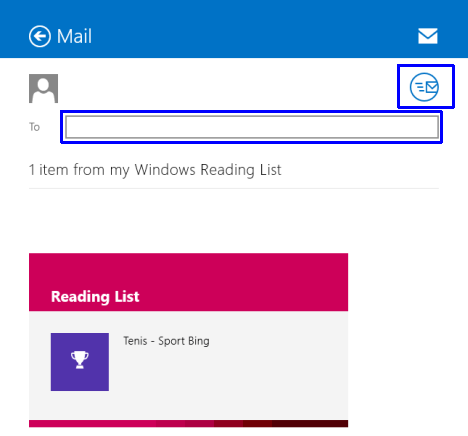
Μπορείτε επίσης να προσθέσετε ένα μήνυμα πριν πατήσετε το κουμπί Αποστολή(Send) .
Τρόπος συγχρονισμού της λίστας ανάγνωσης(Reading List) στις συσκευές Windows 8.1
Τα Windows 8.1 συγχρονίζουν τη Λίστα ανάγνωσης(Reading List) από προεπιλογή σε όλες τις συσκευές Windows 8.1, εάν έχει ρυθμιστεί με τις προτεινόμενες ρυθμίσεις και συνδέεστε με έγκυρο λογαριασμό Microsoft(Microsoft account) .
Για να αλλάξετε τις ρυθμίσεις συγχρονισμού στον υπολογιστή σας, ανοίξτε τη γραμμή Charms και μετά μεταβείτε στις "Settings > Change PC Settings" .
Κάντε κλικ ή πατήστε SkyDrive και μεταβείτε στις ρυθμίσεις συγχρονισμού(Sync settings) . Εμφανίζεται μια λίστα επιλογών συγχρονισμού και καλύπτονται λεπτομερώς, σε αυτό το σεμινάριο: Παρουσίαση των Windows 8.1: Τρόπος συγχρονισμού και δημιουργίας αντιγράφων ασφαλείας των ρυθμίσεών σας(Introducing Windows 8.1: How to Synchronize & Back Up Your Settings) .
Για να βεβαιωθείτε ότι η Λίστα ανάγνωσης(Reading List) είναι συγχρονισμένη σε όλες τις συσκευές σας, πρέπει να βεβαιωθείτε ότι ο Συγχρονισμός των ρυθμίσεών σας σε αυτόν τον υπολογιστή(Sync your settings on this PC) και τα δεδομένα εφαρμογής(App data) είναι ενεργοποιημένος.

Αυτό είναι! Η Λίστα ανάγνωσης(Reading List) συγχρονίζεται πλέον σε όλες τις συσκευές Windows 8.1 στις οποίες είστε συνδεδεμένοι με τον ίδιο λογαριασμό Microsoft .
συμπέρασμα
Όπως θα μπορούσατε να δείτε κατά τη διάρκεια της μίνι σειράς Λίστας ανάγνωσης(Reading List) , αυτή η εφαρμογή προσφέρει πολλές χρήσιμες λειτουργίες για την αποθήκευση και τη διαχείριση του αγαπημένου σας ψηφιακού περιεχομένου. Αν ψάχνετε για μια εφαρμογή που συγχρονίζει το περιεχόμενό σας σε όλες τις συσκευές σας Windows 8.1 και σας επιτρέπει να το μοιραστείτε με τους φίλους σας με λίγα μόνο κλικ, η Λίστα ανάγνωσης(Reading List) είναι σίγουρα ένας καλός υποψήφιος που πρέπει να ληφθεί υπόψη.
Για περισσότερες πληροφορίες σχετικά με τη χρήση της Λίστας ανάγνωσης(Reading List) , μη διστάσετε να διαβάσετε τα παρακάτω προτεινόμενα άρθρα.
Related posts
Πώς να προσθέσετε και να κατηγοριοποιήσετε περιεχόμενο στην εφαρμογή λίστας ανάγνωσης των Windows 8.1
Πώς να αφαιρέσετε περιεχόμενο και κατηγορίες από την εφαρμογή λίστας ανάγνωσης των Windows 8.1
Τι είναι η εφαρμογή Λίστας ανάγνωσης στα Windows 8.1 και γιατί πρέπει να τη χρησιμοποιήσετε
Τρόπος γρήγορης κοινής χρήσης ή προσθήκης σελιδοδείκτη μιας εφαρμογής από το Windows 8.1 Store
Διαμορφώστε τον τρόπο λειτουργίας της εφαρμογής Internet Explorer στα Windows 8.1
Πώς να επεξεργαστείτε τις φωτογραφίες και τα βίντεο που τραβήχτηκαν με την εφαρμογή κάμερας στα Windows 8.1
Αλλάξτε την ανάλυση της οθόνης και κάντε το κείμενο και τα εικονίδια μεγαλύτερα, στα Windows 7 & Windows 8.1
Πώς να προσθέσετε, να επεξεργαστείτε και να αφαιρέσετε συναγερμούς στα Windows 8.1
35 συντομεύσεις πληκτρολογίου που αυξάνουν την παραγωγικότητά σας στα Windows 8.1
5 πράγματα που μπορείτε να κάνετε με την εφαρμογή Travel στα Windows 8.1
Παρουσιάζουμε τα Windows 8: Πώς να διαχειριστείτε τα Εισερχόμενα και τα Μηνύματα της εφαρμογής αλληλογραφίας σας
Πώς να εργαστείτε με το Ιστορικό αρχείων στα Windows 8.1, από τις Ρυθμίσεις υπολογιστή
Χρησιμοποιήστε το ιστορικό εφαρμογών από τη Διαχείριση εργασιών για να δείτε την κατανάλωση πόρων των εφαρμογών σας
Πώς να κάνετε αναβάθμιση από Windows 7 σε Windows 8.1 Pro
Παρουσίαση των Windows 8.1: Πώς να χρησιμοποιήσετε την εφαρμογή σάρωσης για σάρωση εγγράφων
Τρόπος πρόσβασης και διαχείρισης των αγαπημένων σας στην εφαρμογή Internet Explorer
Πώς να βρείτε, να εγκαταστήσετε και να ελέγξετε εφαρμογές στο Windows 8.1 Store
Πώς να ορίσετε τις προεπιλογές πρόσβασης προγράμματος και υπολογιστή στα Windows 7 & Windows 8.1
10 πράγματα που μπορείτε να κάνετε με την εφαρμογή Food & Drink στα Windows 8.1
Τρόπος λήψης φωτογραφιών ή εγγραφής βίντεο από την οθόνη κλειδώματος στα Windows 8.1
